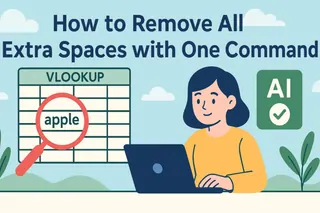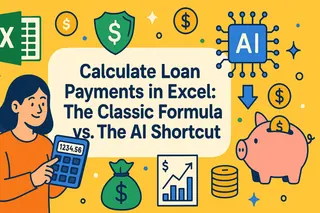Calcular prazos em um plano de projeto deveria ser uma simples adição. Mas no Excel, quando você digita confiantemente "=[Data de Início]+[Duração]", muitas vezes se depara com uma coluna de gritantes erros "#VALOR!". Por que essa tarefa simples quebra tão facilmente?
Principais Conclusões:
- O Problema: O erro
#VALOR!ocorre porque suas "datas" geralmente são apenas texto que se parece com datas. O Excel não pode fazer cálculos com texto. - A Maneira Antiga: Antes de calcular, você deve "corrigir" manualmente essas datas de texto usando soluções tediosas como "Texto para Colunas" ou fórmulas
DATAVALOR. - A Maneira da IA: Você não corrige nada. Você declara seu objetivo final, e a IA cuida tanto da conversão de formato quanto do cálculo em uma única etapa.
Por Que Cálculos Simples de Data Parecem um Desvio?
Imagine que você tem um plano de projeto com colunas para "Nome da Tarefa", "Data de Início" e "Duração (Dias)". Seu objetivo é adicionar uma coluna "Prazo".
O problema é que a coluna "Data de Início", frequentemente exportada de vários sistemas ou inserida por pessoas diferentes, é uma bagunça de formatos inconsistentes:
| Data de Início | Duração (Dias) |
|---|---|
| 2025/09/01 | 10 |
| 2025-09-02 | 7 |
| 3 de Set de 2025 | 15 |
| 2025.9.4 | 5 |
No Excel, apenas o formato padrão 2025-09-02 funciona para cálculo direto. Todos os outros gerarão um erro #VALOR!. Para resolver isso, você é forçado a agir como um zelador de dados:
- Identificar o Problema: Você tem que inspecionar visualmente a planilha para adivinhar quais datas são texto.
- Realizar Cirurgia de Dados: Usar o recurso "Texto para Colunas" ou criar várias colunas auxiliares com
DATAVALOR,ARRUMARe outras funções para salvar o texto. - Finalmente, Calcular: Somente após criar uma coluna "limpa" de datas reais você pode realizar sua simples adição.
Esse processo mata seu momentum. E toda vez que você recebe um novo arquivo de dados, o ciclo tedioso se repete.
O Poder da IA: Ela Entende Seu Objetivo, Não Apenas Seus Cliques
Uma ferramenta tradicional é um martelo; você tem que bater em cada prego sozinho. Uma IA é um assistente qualificado; você apenas diz a ela que quer construir uma casa, e ela cuida dos detalhes.
Excelmatic realiza automaticamente o "trabalho de preparação" oculto de reconhecer, converter e depois calcular.
| Comparação | Excel Tradicional | Excelmatic |
|---|---|---|
| Lógica | Processo em duas etapas: O usuário deve corrigir manualmente os formatos e depois calcular. | Comando em uma etapa: O usuário declara o objetivo final; a IA faz tudo. |
| Habilidade Central | Depende do conhecimento do usuário sobre DATAVALOR, etc. |
Depende do Entendimento de Linguagem Natural da IA e da conversão inteligente de dados. |
| Foco | Ficar atolado corrigindo erros #VALOR!. |
Obter a coluna "Prazo" final instantaneamente. |
Finalize Seu Plano de Projeto em 3 Etapas, Livre de #VALOR!
Vejamos como a IA torna essa tarefa ridiculamente simples.
Etapa 1: Faça Upload da Sua Planilha de Projeto Bruta
Faça o upload do seu arquivo Excel com todas as suas datas inconsistentes e confusas. Nenhuma limpeza prévia é necessária.

Etapa 2: Declare Seu Comando Combinado "Limpar & Calcular"
Na caixa de chat, descreva claramente seu objetivo final. Este prompt mostra perfeitamente o poder da IA:
"Primeiro, padronize a coluna 'Data de Início', depois adicione a 'Duração (Dias)' a ela e coloque o resultado em uma nova coluna chamada 'Prazo'."
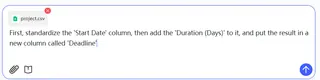
Etapa 3: Obtenha uma Tabela Corrigida e Calculada Instantaneamente
O Excelmatic retorna uma tabela atualizada. Você verá uma nova coluna "Prazo" perfeitamente precisa—com zero erros #VALOR!. A IA lidou com todos os problemas de formatação e cálculos nos bastidores.
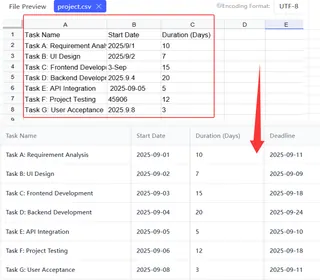
Perguntas Frequentes (FAQ)
1. A IA pode lidar com o formato de data específico da minha empresa?
Sim. Seja DD/MM/AAAA, MM-DD-AA ou Mês DD, AAAA, a IA é treinada para reconhecer dezenas de formatos comuns e padronizá-los antes de calcular.
2. Posso também subtrair datas com IA? Absolutamente. Apenas declare seu objetivo, como: "Calcule a duração do projeto subtraindo a 'Data de Início' do 'Prazo'."
3. Meu prompt precisa ser tão específico? De modo algum. A IA é projetada para linguagem natural. Você também poderia simplesmente dizer "adicione a duração à data de início para obter um prazo", e ela entenderá. Fale com ela como falaria com um colega.
Seu Tempo É Para Planejar, Não Para Corrigir Dados
O valor de um gerente de projeto está em conduzir o projeto, não em lutar com formatos de célula. Delegue a tediosa preparação de dados para a IA e concentre-se no que realmente importa: entregar seu projeto no prazo.
Experimente o Excelmatic agora e transforme suas tarefas complexas de dados em conversas simples.